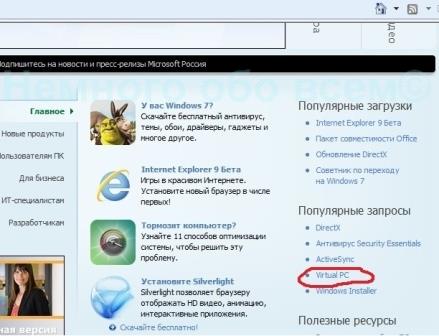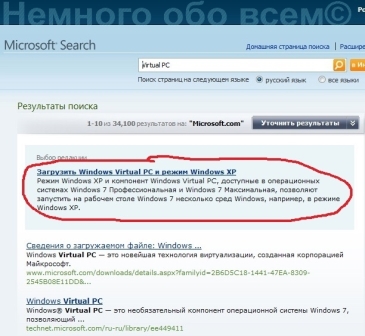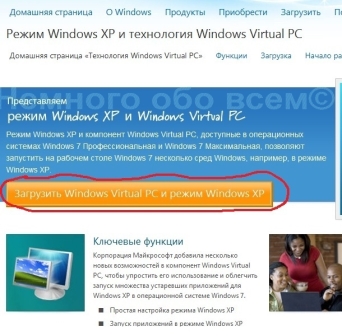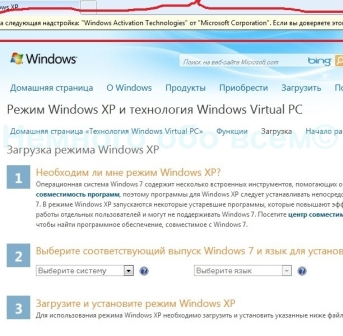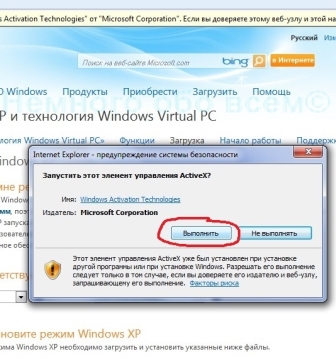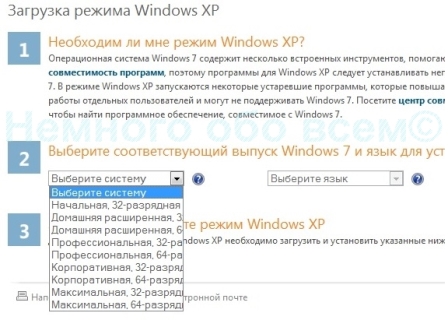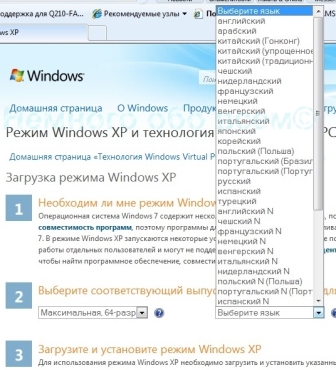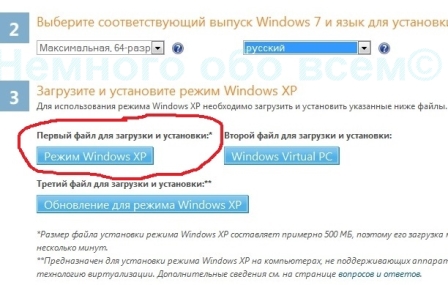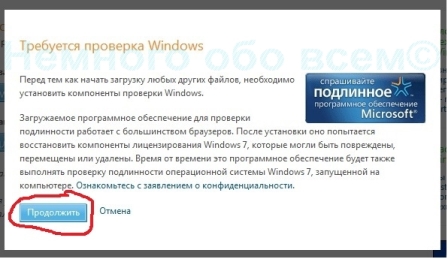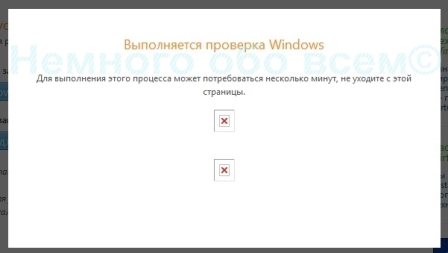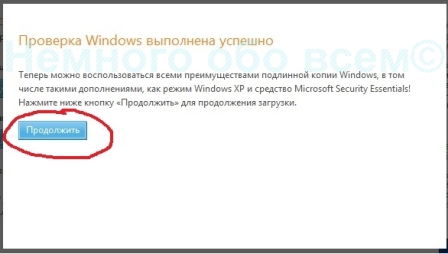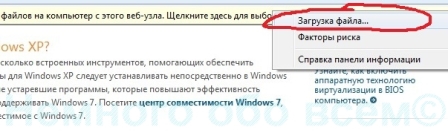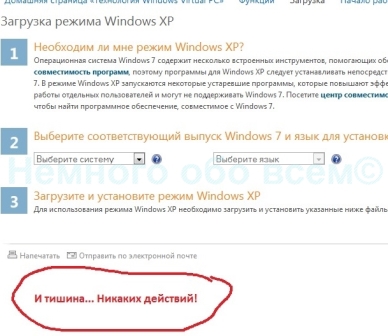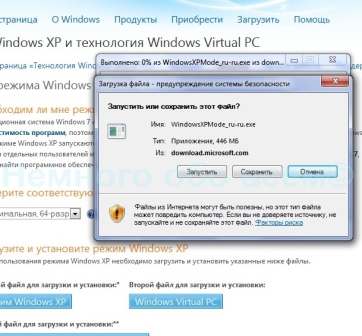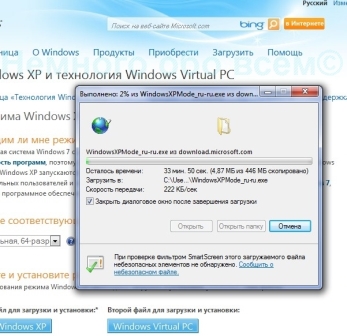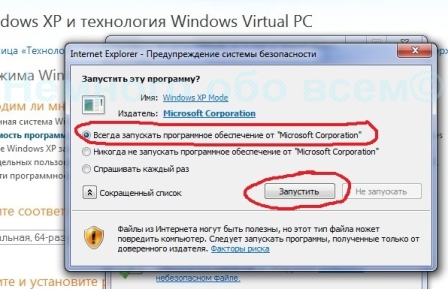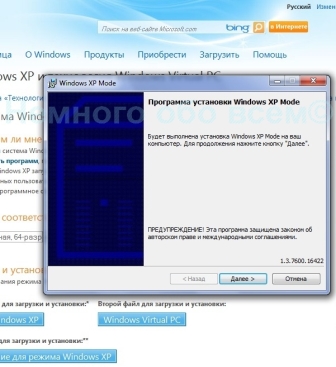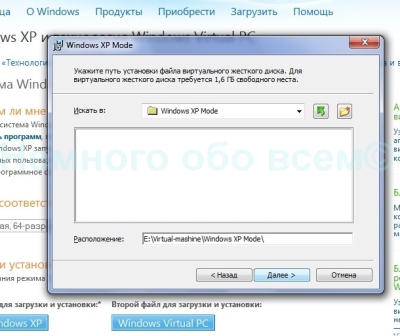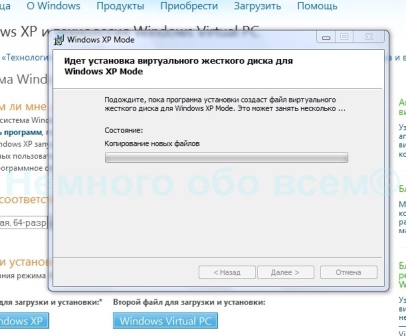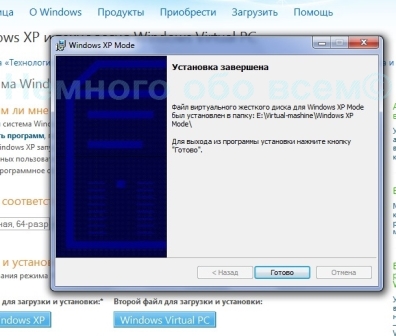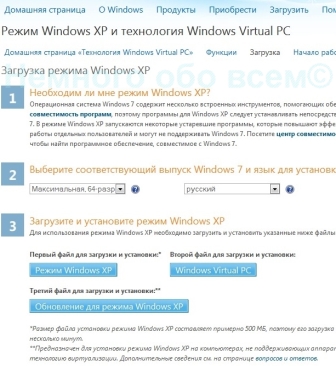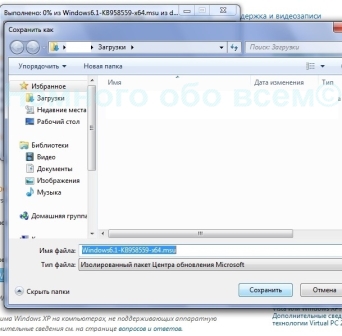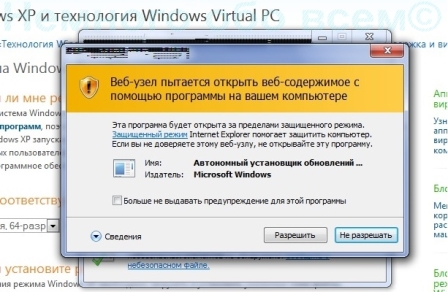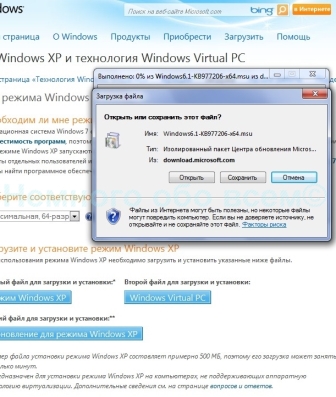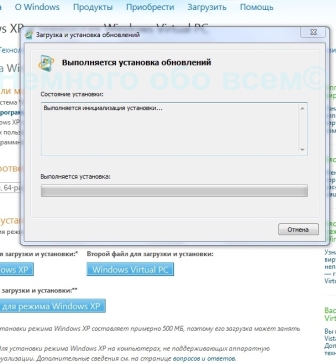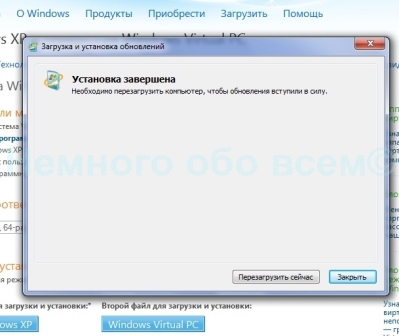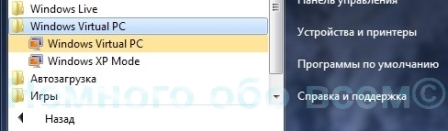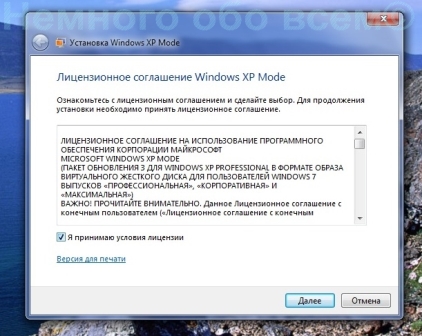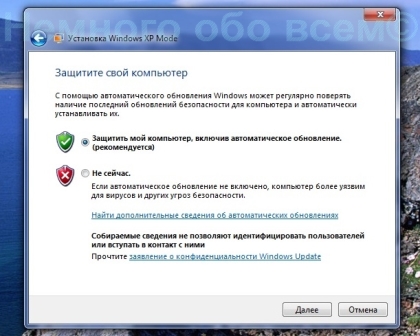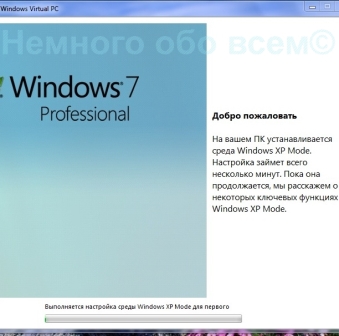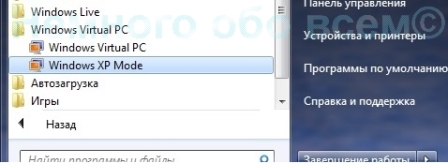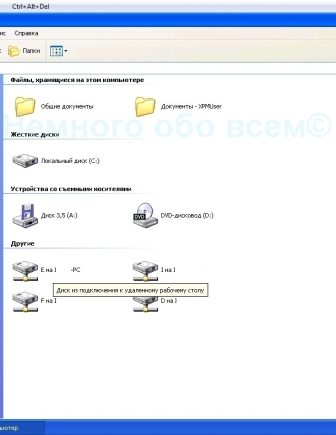С выходом новых операционных систем вставал вопрос совместимости старых программ в новой среде. Хорошо, если разработчик программы продолжает поддерживать свои разработки, а бывают случаи, когда куплен дорогостоящий прибор, а производитель просто обанкротился или был куплен более состоятельным владельцем, который просто не захотел продолжать поддержку разработок старого владельца.
Для таких вариантов специалисты до недавнего времени использовали VMware. Бесплатная VirtualBox не давала всех необходимых возможностей (правда и было существенное преимущество - была нативно русифицирована). Выпустив Windows 7, компания Microsoft добавила возможность виртуализации, то есть запуск операционной системы Windows XP в оболочке Windows 7, для программ, с которыми не может справиться мастер совместимости программ. На этом дело не ограничилось. Допустим в гостевой операционной системе у Вас установлен Microsoft office 2003, а в родительской среде - Microsoft office 2007. Таким образом, можно запускать файл, допустим формата Microsoft word в Microsoft Windows 7, правой кнопкой мыши с помощью Microsoft office 2003. Установка, в общем-то, проста и состоит из нескольких этапов.
Заходим на сайт Майкрософт. В правом углу находим ссылку Virtual PC, далее выбираем страницу для перехода на сайт Virtual PC.
Переходим на сайт и выбираем "Загрузить Windows virtual XP и режим XP Mode.
Выйдет уведомление об установке надстройки - ее необходимо будет установить.
На открывшейся странице выбираем тип своей операционной системы.
И язык устанавливаемой операционной системы.
Жмем на кнопку "Режим Windows XP".
Проходим проверку на валидность активации родительской операционной системы.
Далее опять даем разрешение на загрузку файла и что интересно далее полная тишина.
Снова повторяем действия по загрузке файла и загружаем файл. Следует учесть, что он размером около 500 мегабайт.
Устанавливаем скачанный файл.
Выбираем, где будет установлен виртуальный жесткий диск. Если Вы единоличный владелец компьютера, то лучше не устанавливать на диске С, а выбрать вторичный раздел (обычно D).
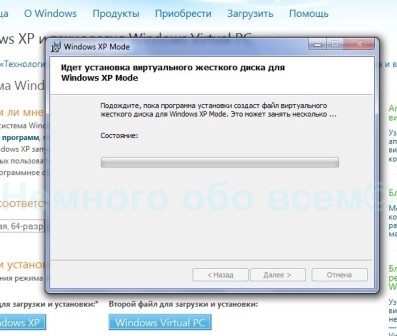
Снова заходим на страницу закачки сайта Windows virtual PC и жмем на кнопку Windows virtual PC (каламбур :)).
Аналогично первому файлу загружаем и устанавливаем файлы "Windows Virtual PС" и "Обновление для режима Windows XP".
Еще пару раз придется перезагрузить компьютер.
В итоге в "Пуск" -> "Все программы" имеем появившуюся программу "Windows XP Mode".
Запускаем ее и принимаем соглашение.
Вводим сложный пароль Пользователя.
Включаем обновления.
Начинаем установку.
После установки снова запускаем "Windows XP Mode".
Виртуальная машина запускается.
В верхней части запустившейся Windows XP имеем вкладки управления виртуальной машиной.
В проводнике гостевой системы имеем локальные диски хоста.
Казалось бы - все прекрасно, но при попытке установки Hasp драйвера, для ключа безопасности какой-либо программы виртуальная машина от Microsoft закрывается и сам файл виртуальной машины удаляется.
То есть официально купленная, не ломаная программа работать не будет. Правда Microsoft сейчас выпускает крупное обновление SP1 для Windows 7, в которой будут устранены многие проблемы виртуальной машины (по заявлению Microsoft).
Остается признать, что на данный момент, для программ, использующих Hasp драйвер необходимо использовать VMware. Чтобы сохранить лицензионную чистоту необходимо создать виртуальную машину используя VMware Workstation, используя 30-дневную демо-версию, затем деинсталлировав ее, установить VMware player, которая бесплатна.

 Russian (Russia)
Russian (Russia)  English (United Kingdom)
English (United Kingdom)